
  |  | ||
Connectez-vous à Web Image Monitor en mode administrateur.
Dans la zone de menu, cliquez sur [Configuration].
Sous « Sécurité », cliquez sur [Certificat de périphérique].
Cliquez sur [Certificat 2] dans la fenêtre « Certificat de périphérique », puis cliquez sur [Demande].
Saisissez le « Nom usuel » et le « Code pays » appropriés sur la page « Informations Certificat », puis cliquez sur [OK].
"« Mise à jour en cours... » apparaît. Patientez environ 2 minutes, puis cliquez sur [OK].
Cliquez sur [Détails] affiché dans la fenêtre « Certificat de périphérique » en tant qu'icône du bloc-notes pour « Demande en cours ».
Sélectionnez tous les éléments, puis copiez la totalité du « Texte pour le certificat requis » affiché dans la fenêtre « Statut du certificat ».
Accédez au serveur de l'autorité de certification, puis obtenez le certificat signé par l'autorité de certification à l'aide du texte copié dans la fenêtre « Texte pour le certificat requis ».
L'obtention du certificat diffère en fonction de l'environnement que vous souhaitez utiliser.
Cliquez sur [Certificat 2] dans la fenêtre « Certificat de périphérique », puis cliquez sur [Installer].
À l'aide d'un éditeur de texte, ouvrez le certificat signifié CA téléchargé à l'étape 9, puis copiez l'ensemble du texte.
Dans la fenêtre « Saisir la demande de certificat », collez l'ensemble du texte copié dans le certificat signé par l'autorité de certification.
Cliquez sur [OK].
"« Mise à jour en cours... » apparaît. Patientez 1 ou 2 minutes, puis cliquez sur [OK].
Vérifiez que le « Certificat de périphérique » affiche « Installé ».
Cliquez sur [Certificat 2] dans « Certification », puis cliquez sur [OK].
Cliquez sur [Déconnexion].
Quittez Web Image Monitor.
![]()
Si vous demandez deux certificats simultanément, il se peut que l'autorité de certification n'affiche pas l'un ou l'autre des certificats. Cliquez sur [Annuler demande] pour annuler la demande.
Vous pouvez sélectionner [Certificat 1-4] dans la fenêtre « Certificat de périphérique ». Notez que si vous sélectionnez [Certificat 1] dans la fenêtre « Certificat de périphérique », vous devez sélectionner « Certificat 1 » dans le menu déroulant « IEEE 802.1X » de la fenêtre « Certification ».
Cliquez sur [Annuler demande] afin d'annuler la demande pour le certificat de serveur.
Si le message « Non trouvé » apparaît après avoir cliqué sur [OK] aux étapes 6 et 14, patientez une ou deux minutes, puis cliquez sur [Rafraîchir].